Како трговати на OKX за почетнике
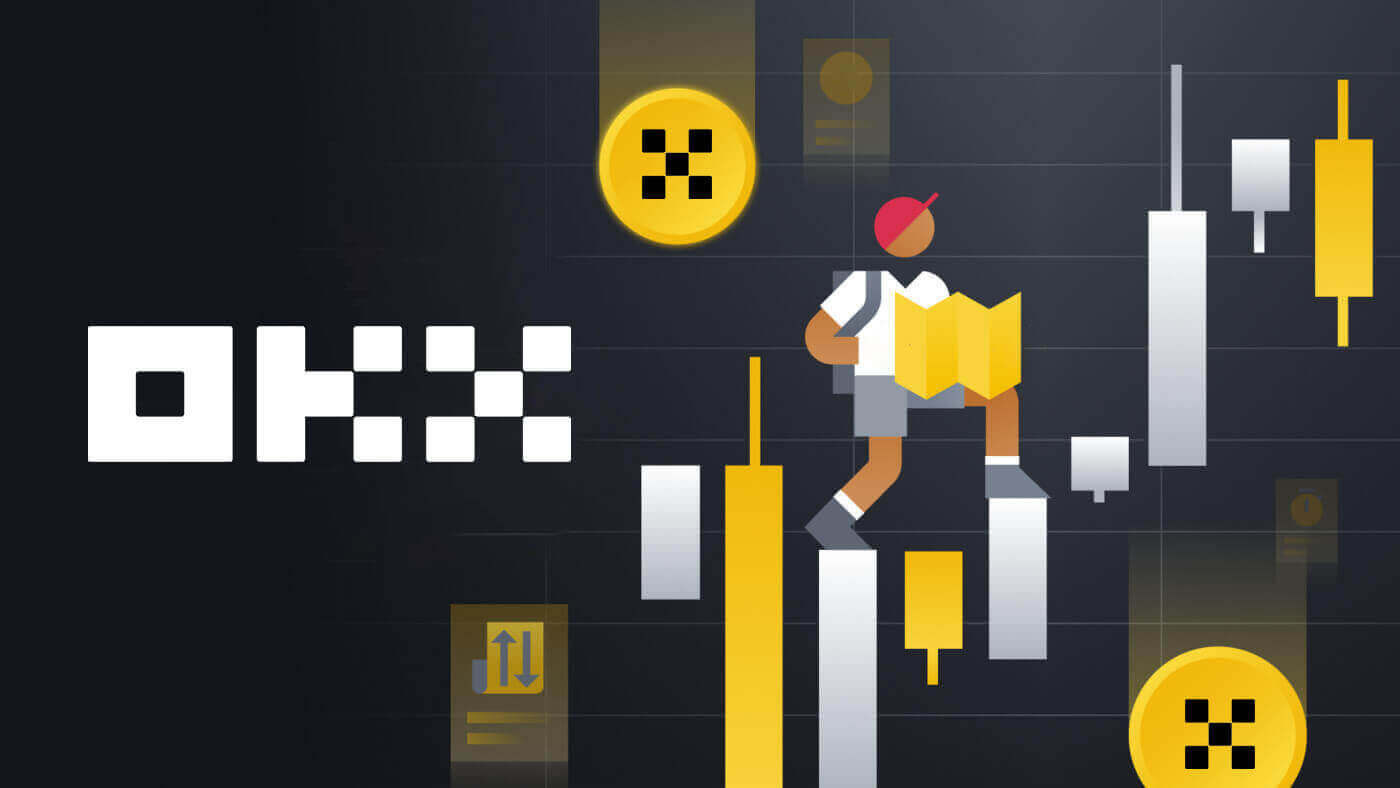
Како регистровати налог на ОККС
Региструјте налог на ОККС помоћу е-поште
1. Идите на ОККС и кликните на [ Пријави се ] у горњем десном углу. 
2. ОККС регистрацију можете извршити путем друштвене мреже (Гоогле, Аппле, Телеграм, Валлет) или ручно унети податке потребне за регистрацију.  3. Унесите своју адресу е-поште, а затим кликните на [Сигн уп]. Биће вам послат код на вашу е-пошту. Ставите код у размак и притисните [Даље].
3. Унесите своју адресу е-поште, а затим кликните на [Сигн уп]. Биће вам послат код на вашу е-пошту. Ставите код у размак и притисните [Даље]. 
4. Унесите свој број телефона и притисните [Верификуј сада]. 
5. Унесите код који је послат на ваш телефон, кликните на [Даље]. 
6. Изаберите своју земљу пребивалишта, означите да бисте прихватили услове коришћења услуге и кликните на [Даље]. Имајте на уму да се ваше пребивалиште мора подударати са пребивалиштем на вашој идентификацији или доказу о адреси. Промена земље или региона пребивалишта након потврде захтеваће додатну верификацију. Кликните на [Потврди]. 

7. Затим креирајте безбедну лозинку за свој налог. 
Белешка:
- Ваша лозинка мора да садржи 8-32 карактера
- 1 мала слова
- 1 велико слово
- 1 број
- 1 специјални знак нпр! @ # $ %
8. Честитамо, успешно сте се регистровали на ОККС. 
Региструјте налог на ОККС код Аппле-а
Штавише, можете се пријавити помоћу јединствене пријаве са својим Аппле налогом. Ако то желите да урадите, следите ове кораке:
1. Посетите ОККС и кликните на [ Пријави се ].  2. Изаберите икону [Аппле], појавиће се искачући прозор и од вас ће бити затражено да се пријавите на ОККС користећи свој Аппле налог.
2. Изаберите икону [Аппле], појавиће се искачући прозор и од вас ће бити затражено да се пријавите на ОККС користећи свој Аппле налог. 
3. Унесите свој Аппле ИД и лозинку да бисте се пријавили на ОККС. Завршите процес аутентификације. 

4. Кликните на [Настави]. 
5. Изаберите своју земљу пребивалишта, означите да бисте прихватили услове коришћења услуге и кликните на [Даље]. Имајте на уму да се ваше пребивалиште мора подударати са пребивалиштем на вашој идентификацији или доказу о адреси. Промена земље или региона пребивалишта након потврде захтеваће додатну верификацију. 
6. Након тога, бићете аутоматски преусмерени на ОККС платформу. 
Региструјте налог на ОККС код Гоогле-а
Такође, имате опцију да региструјете свој налог преко Гмаил-а и то можете да урадите у само неколико једноставних корака:
1. Пређите на ОККС и кликните на [ Пријави се ].  2. Кликните на дугме [Гоогле].
2. Кликните на дугме [Гоогле]. 
3. Отвориће се прозор за пријаву у који уписујете своју е-пошту или телефон. Затим кликните на [Нект] 
4. Затим унесите лозинку за свој Гмаил налог и кликните на [Нект]. Потврдите да се пријављујете 

5. Изаберите своју земљу пребивалишта, означите да бисте се сложили са условима коришћења услуге и кликните на [Даље]. Након тога, бићете аутоматски преусмерени на ваш ОККС налог. 

Региструјте налог на ОККС са Телеграмом
1. Пређите на ОККС и кликните на [ Пријави се ].  2. Кликните на дугме [Телеграм].
2. Кликните на дугме [Телеграм].  3. Отвориће се прозор за пријаву у који уписујете свој број телефона. Затим кликните на [Нект].
3. Отвориће се прозор за пријаву у који уписујете свој број телефона. Затим кликните на [Нект]. 
4. Отворите свој Телеграм и потврдите. 

5. Кликните на [Прихвати] да потврдите своју регистрацију. 
6. Унесите своју е-пошту или број телефона да повежете свој ОККС налог са Телеграмом. Затим кликните на [Нект].  7. Кликните на [Креирај налог]. Унесите код који је послат на вашу е-пошту и кликните на [Даље].
7. Кликните на [Креирај налог]. Унесите код који је послат на вашу е-пошту и кликните на [Даље]. 

8. Изаберите своју земљу пребивалишта, означите да бисте прихватили услове коришћења услуге и кликните на [Даље]. Тада ћете успешно регистровати свој ОККС налог! 

Региструјте налог на ОККС апликацији
Више од 70% трговаца тргује на тржиштима на својим телефонима. Придружите им се да реагују на свако кретање тржишта како се дешава.
1. Инсталирајте ОККС апликацију на Гоогле Плаи или Апп Сторе . 
2. Кликните на [Сигн уп]. 
3. Изаберите метод регистрације, можете изабрати између е-поште, Гоогле налога, Аппле ИД-а или Телеграма. 
Пријавите се са својим налогом е-поште:
4. Унесите своју е-пошту, а затим кликните на [Сигн уп]. 
5. Унесите код који је послат на вашу е-пошту, а затим кликните на [Даље]. 
6. Унесите број свог мобилног телефона, кликните на [Верификуј сада]. Затим унесите код и кликните на [Даље]. 

7. Изаберите своју земљу пребивалишта, означите да бисте прихватили услове и услуге, а затим кликните на [Даље] и [Потврди]. 

8. Изаберите своју лозинку. Затим кликните на [Нект]. 
9. Честитамо! Успешно сте креирали ОККС налог. 
Региструјте се са својим Гоогле налогом:
4. Изаберите [Гоогле]. Од вас ће бити затражено да се пријавите на ОККС користећи свој Гоогле налог. Можете користити своје постојеће налоге или користити неки други. Кликните на [Настави] да бисте потврдили налог који сте изабрали. 


5. Изаберите своју земљу пребивалишта и успешно сте креирали ОККС налог. 

Пријавите се са својим Аппле налогом:
4. Изаберите [Аппле]. Од вас ће бити затражено да се пријавите на ОККС користећи свој Аппле налог. Додирните [Настави]. 

5. Изаберите своју земљу пребивалишта и успешно сте креирали ОККС налог. 

Региструјте се са својим Телеграмом:
4. Изаберите [Телеграм] и кликните на [Настави]. 

5. Унесите свој број телефона и кликните на [Даље], а затим проверите потврду у апликацији Телеграм. 

6. Изаберите своју земљу пребивалишта и успешно сте креирали ОККС налог. 

Како верификовати ОККС налог
Где могу да верификујем свој налог?
Можете приступити верификацији идентитета са свог аватара - [Верификација].
Након одласка на страницу Верификација, можете бирати између [Индивидуална верификација] и [Верификација институције].
Како верификовати рачун за појединце? Водич корак по корак
1. Изаберите [Појединачна верификација]. Кликните на [Верификуј идентитет] - [Верификуј сада].
2. Изаберите своју земљу пребивалишта и тип ИД-а, а затим кликните на [Даље].
3. Скенирајте КР код својим телефоном.
4. Пратите упутства и отпремите потребан документ.

5. Процес прегледа може да потраје до 24 сата. Бићете обавештени када се преглед заврши.
Како верификовати налог за институцију? Водич корак по корак
1. Изаберите [Верификација институције]. Кликните на [Верификуј институцију] - [Верификуј сада]. 

2. Попуните информације за „Тип компаније“, означите да бисте прихватили услове и кликните на [Пошаљи]. 
3. Унесите остале информације о вашој компанији пратећи листу са десне стране. Кликните на [Нект] - [Субмит]. 




Напомена: Морате да скенирате и отпремите следеће документе
- Потврда о оснивању или регистрацији предузећа (или еквивалентан званични документ, нпр. пословна лиценца)
- Меморандум и статут
- Регистар директора
- Регистар акционара или дијаграм структуре стварног власништва (потписан и датиран у последњих 12 месеци)
- Доказ о пословној адреси (ако се разликује од регистроване адресе)
4. Потпишите, скенирајте и отпремите доње шаблоне да бисте довршили верификацију
- Писмо овлашћења за отварање налога (одлука одбора која укључује такво овлашћење је такође прихватљива)
- ФЦЦК Волфсберг упитник или еквивалентан документ о политици борбе против прања новца (потписан и датиран од стране вишег службеника за усклађеност)
Како депоновати/купити крипто у ОККС
Како купити крипто кредитном/дебитном картицом на ОККС-у
Купите крипто кредитном/дебитном картицом (веб)
1. Пријавите се на свој ОККС налог и кликните на [Буи Црипто] - [Екпресс буи].  2. Овде можете изабрати да купите криптовалуте са различитим фиат валутама. Унесите фиат износ који желите да потрошите и систем ће аутоматски приказати количину криптовалута коју можете добити. Кликните на [Купи УСДТ].
2. Овде можете изабрати да купите криптовалуте са различитим фиат валутама. Унесите фиат износ који желите да потрошите и систем ће аутоматски приказати количину криптовалута коју можете добити. Кликните на [Купи УСДТ]. 
3. Изаберите да купите помоћу ВИСА-е, а затим кликните на [Даље]. Проверите преглед поруџбине и кликните на [Купи УСДТ]. 

4. Бићете преусмерени на Банкину страницу, где можете да кликнете на [Креирај налог]. 
5. Унесите информације о картици и кликните на [Настави]. 
6. Након што је плаћање завршено, можете видети статус поруџбине и [Ретурн то ОККС]. 
Купите крипто кредитном/дебитном картицом (апликација)
1. Започните тако што ћете изабрати икону менија у горњем левом углу, а затим кликните на [Купи]. 

2. Изаберите криптовалуту коју желите да купите и износ, изаберите [Изаберите начин плаћања]. 

3. Изаберите плаћање ВИСА или МастерЦард картицом и потврдите своју поруџбину. 

4. Бићете усмерени на Банка страницу. Попуните налог за картицу и сачекајте да се заврши. 

Како купити Црипто на ОККС П2П
Купите крипто на ОККС П2П (веб)
1. Пријавите се на ОККС, идите на [Купите крипто] - [П2П трговање].  2. Изаберите криптовалуту коју желите да примите и начине плаћања које желите да користите. Изаберите [Купи] поред жељене понуде.
2. Изаберите криптовалуту коју желите да примите и начине плаћања које желите да користите. Изаберите [Купи] поред жељене понуде. 
3. Унесите износ унутар лимита поруџбине и изаберите начин плаћања. Изаберите [Купите УСДТ са 0 накнадама] да бисте наставили.
Напомена: у овом тренутку ОККС ће задржати криптовалуту која се купује све док продавац не потврди да је уплата примљена, да сте ви отказали наруџбу или да истекне рок истека поруџбине. Не смете да платите ако постоји опасност од истека поруџбине јер ће продавац повратити криптовалуту коју је раније имао када тајмер достигне нулу ако плаћање није означено као завршено. 
4. Проверите своју поруџбину и [Потврди]. 
5. Изаберите [Платио сам] након што извршите плаћање путем одабране апликације/метода плаћања. Када продавац потврди пријем плаћања, добићете криптовалуте на свој ОККС налог.
Напомена: Можете видети оквир за ћаскање на страници за наруџбу на десној страни ако из било ког разлога морате да пошаљете поруку продавцу. 
Купите Црипто на ОККС П2П (апликација)
1. Пријавите се на ОККС, идите на [П2П трговање]. 
2. Изаберите криптовалуту коју желите да примите и начине плаћања које желите да користите. Изаберите [Купи] поред жељене понуде. 
3. Унесите износ унутар лимита поруџбине и изаберите начин плаћања. Изаберите [Купите УСДТ са 0 накнадама] да бисте наставили.
Напомена: у овом тренутку ОККС ће задржати криптовалуту која се купује све док продавац не потврди да је уплата примљена, да сте ви отказали наруџбу или да истекне рок истека поруџбине. Не смете да платите ако постоји опасност од истека поруџбине јер ће продавац вратити криптовалуту коју је имао раније када тајмер достигне нулу ако плаћање није означено као завршено. 
4. Можете разговарати са продавцем и прегледати своју поруџбину. Када проверите, изаберите [Преузми детаље плаћања]. 
5. Изаберите [Платио сам] након што извршите плаћање путем одабране апликације/метода плаћања. Када продавац потврди пријем плаћања, добићете криптовалуте на свој ОККС налог. 
Како купити Црипто на ОККС путем плаћања треће стране
1. Пријавите се на свој ОККС налог и идите на [Купите крипто] - [Плаћање треће стране].
2. Унесите износ који желите да купите. 
3. Померите се надоле и изаберите свој пролаз за плаћање, кликните на [Купи сада] - [Плати] након што потврдите своју поруџбину. 

4. Бићете преусмерени на Банкину страницу, где можете да кликнете на [Креирај налог]. 
5. Унесите информације о картици и кликните на [Настави]. 
6. Након што је плаћање завршено, можете видети статус поруџбине и [Ретурн то ОККС]. 
Како депоновати крипто на ОККС
Депонујте крипто на ОККС (веб)
1. Пријавите се на свој ОККС налог и идите на [Актива] - [Депозит].  2. Изаберите криптовалуту коју желите да депонујете, а затим кликните на [Даље].
2. Изаберите криптовалуту коју желите да депонујете, а затим кликните на [Даље]. 
3. Детаљи депозита ће се тада аутоматски генерисати. Изаберите свој ОККС налог у пољу „Депозит на“ да бисте примили своју трансакцију.
Можете или да изаберете Копирај да бисте копирали адресу депозита на своју платформу за повлачење или да скенирате КР код користећи апликацију платформе за повлачење да бисте извршили депозит. 
Белешка:
- Уверите се да су изабрани крипто и мрежа на ОККС-у и вашој платформи за повлачење исти да бисте осигурали успешан депозит. У супротном, изгубићете своју имовину.
- Минимални износ, потребне бројеве потврде и контакт адресу можете пронаћи на страници Депозит
- Нећете добити своју имовину ако сте депоновали крипто износ мањи од минималног износа.
- Неки крипто (нпр. КСРП) генерише ознаку/мемо која је обично низ бројева. Морате да унесете и адресу депозита и ознаку/меморандум када депонујете. У супротном, изгубићете своју имовину.
Депонујте крипто на ОККС (апликација)
1. Отворите ОККС апликацију и изаберите [Депозит]. 
2. Изаберите криптовалуту коју желите да депонујете. Пажљиво одаберите мрежу депозита и уверите се да је изабрана мрежа иста као и мрежа платформе са које повлачите средства. 
3. Можете или да изаберете Копирај да бисте копирали адресу депозита у апликацију платформе за повлачење или да скенирате КР код користећи апликацију платформе за повлачење да бисте извршили депозит. 
4. Након потврде захтева за депозит, трансфер ће бити обрађен. Средства ће бити дозначена на ваш ОККС рачун убрзо након тога.
Како трговати крипто на ОККС-у
Како трговати спотом на ОККС-у (веб)
1. Да бисте започели трговину криптовалутама, прво ћете морати да пренесете своју крипто имовину са рачуна за финансирање на рачун за трговање. Кликните на [Актива] - [Трансфер]. 
2. Екран Трансфер ће вам омогућити да изаберете жељени новчић или жетон, видите њихов расположиви биланс и пребаците цео или одређени износ између ваших финансијских и трговачких рачуна.  3. Можете да приступите ОККС-овим спот тржиштима тако што ћете отићи на [Трговина] у горњем менију и изабрати [Спот].
3. Можете да приступите ОККС-овим спот тржиштима тако што ћете отићи на [Трговина] у горњем менију и изабрати [Спот]. 
Интерфејс за спот трговину:

4. Када се одлучите за жељену цену, унесите је у поље „Цена (УСДТ)“, а затим „Износ (БТЦ)“ који желите да купите. Тада ће вам бити приказана ваша цифра „Укупно (УСДТ)“ и можете да кликнете на [Купи БТЦ] да пошаљете своју наруџбу, под условом да имате довољно средстава (УСДТ) на свом трговачком рачуну. 
5. Поднесене поруџбине остају отворене све док се не попуне или их ви не откажете. Можете их погледати на картици „Отворене поруџбине“ на истој страници и прегледати старије, испуњене поруџбине на картици „Историја поруџбина“. Обе ове картице такође пружају корисне информације као што је просечна попуњена цена. 
Како трговати спотом на ОККС-у (апликација)
1. Да бисте започели трговину криптовалутама, прво ћете морати да пренесете своју крипто имовину са рачуна за финансирање на рачун за трговање. Кликните на [Актива] - [Трансфер]. 
2. Екран Трансфер ће вам омогућити да изаберете жељени новчић или жетон, видите њихов расположиви биланс и пребаците цео или одређени износ између ваших финансијских и трговачких рачуна. 
3. Можете приступити ОККС-овим спот тржиштима тако што ћете отићи на [Трговина]. 
Интерфејс за спот трговину:

4. Када се одлучите за жељену цену, унесите је у поље „Цена (УСДТ)“, а затим „Износ (БТЦ)“ који желите да купите. Тада ће вам бити приказана ваша цифра „Укупно (УСДТ)“ и можете да кликнете на [Купи БТЦ] да пошаљете своју наруџбу, под условом да имате довољно средстава (УСДТ) на свом трговачком рачуну. 
5. Поднесене поруџбине остају отворене све док се не попуне или их ви не откажете. Можете их погледати на картици „Отворене поруџбине“ на истој страници и прегледати старије, испуњене поруџбине на картици „Историја поруџбина“. Обе ове картице такође пружају корисне информације као што је просечна попуњена цена. 
Како повући/продати крипто на Бинанце-у
Како продати криптовалуте путем конверзије готовине
Продајте криптовалуте путем конверзије готовине на ОККС (веб)
1. Пријавите се на свој ОККС налог и кликните на [Буи Црипто] - [Екпресс буи].  2. Кликните на [Продај]. Изаберите фиат валуту и криптовалуту коју желите да продате. Унесите износ, а затим кликните на [Продај УСДТ].
2. Кликните на [Продај]. Изаберите фиат валуту и криптовалуту коју желите да продате. Унесите износ, а затим кликните на [Продај УСДТ]. 
3. Изаберите свој начин плаћања и кликните на [Даље]. 
4. Унесите податке о картици и кликните на [Настави]. 
5. Проверите детаље плаћања и потврдите своју поруџбину. Пратите потврду платформе за плаћање и бићете преусмерени назад на ОККС након завршетка трансакције.
Продајте криптовалуте путем конверзије готовине на ОККС (апликација)
1. Пријавите се на своју ОККС апликацију и додирните икону менија у горњем левом углу - [Купи] 

2. Додирните [Продај]. Затим изаберите криптовалуту коју желите да продате и притисните [Изаберите метод примања]. 

3. Унесите податке о картици и кликните на [Настави]. 
4. Проверите детаље плаћања и потврдите своју поруџбину. Пратите потврду платформе за плаћање и бићете преусмерени назад на ОККС након завршетка трансакције. 
Како продати крипто на ОККС П2П
Продајте криптовалуте на ОККС П2П (веб)
1. Пријавите се на свој ОККС, изаберите [Купите крипто] - [П2П трговање].  2. Кликните на дугме [Продај], изаберите крипто и плаћање које желите да извршите. Пронађите купце који одговарају вашим захтевима (тј. цену и количину коју су спремни да купе) и кликните на [Продај].
2. Кликните на дугме [Продај], изаберите крипто и плаћање које желите да извршите. Пронађите купце који одговарају вашим захтевима (тј. цену и количину коју су спремни да купе) и кликните на [Продај]. 
3. Унесите количину УСДТ коју желите да продате и паушални износ ће бити обрачунат по цени коју одреди купац. Затим кликните на [Продај УСДТ са 0 накнадама] 
4. Попуните информације о 'Додај начин плаћања' 
5. Проверите детаље о П2П трговини. Додирните [Потврди] - [Продај] да бисте завршили продају. 

6. Са постављеним налогом за продају, морате сачекати да купац изврши уплату на ваш банковни или новчаник рачун. Када заврше плаћање, добићете обавештење под [Моје поруџбине]. 
7. Проверите свој банковни рачун или одговарајући начин плаћања када добијете обавештење које потврђује да је плаћање завршено. Ако сте примили уплату, додирните поруџбину из одељка на чекању и додирните [Ослободи крипто] на следећем екрану.
Напомена: Не додирујте [Ослободи крипто] док не примите уплату и сами је потврдите, не треба се ослањати на то да ће вам купац показати снимак екрана извршене уплате или из било ког другог разлога. 
Продај Црипто на ОККС П2П (апликација)
1. Пријавите се на свој ОККС налог и идите на [П2П трговање]. 
2. На почетном екрану ОККС П2П тржишта, изаберите [Продај] и изаберите валуту у којој желите да примате уплату. Изаберите одговарајућу криптовалуту коју желите да продате. Затим додирните [Продај]. 
3. У искачућем прозору налога за продају унесите количину криптовалута коју желите да продате за локалну валуту или износ који желите да добијете. Проверите унете детаље и додирните [Продај УСДТ]. 
4. Изаберите начин плаћања за примање средстава на следећем екрану. Затим проверите детаље о П2П трговини и довршите проверу аутентификације са 2 фактора. Додирните [Продај] да бисте завршили продају. 
5. Са постављеним налогом за продају, морате сачекати да купац изврши уплату на ваш банковни или новчаник рачун. Када заврше плаћање, добићете обавештење под [Моје поруџбине]. 
6. Проверите свој банковни рачун или одговарајући начин плаћања када добијете обавештење које потврђује да је плаћање завршено. Ако сте примили уплату, додирните поруџбину из одељка на чекању и додирните [Ослободи крипто] на следећем екрану.
Напомена: Не додирујте [Ослободи крипто] док не примите уплату и сами је потврдите, не треба се ослањати на то да ће вам купац показати снимак екрана извршене уплате или из било ког другог разлога. 
7. Пажљиво проверите да ли се детаљи примљене уплате подударају са онима приказаним на екрану. Када будете задовољни што су средства на вашем налогу, означите поље и додирните [Потврди]. 
Како продати Црипто на ОККС путем плаћања треће стране
1. Пријавите се на свој ОККС налог, идите на [Купите крипто] - [Плаћање треће стране].  2. Унесите износ који желите да продате, а затим померите надоле и изаберите жељени пролаз за плаћање. Кликните на [Продај одмах].
2. Унесите износ који желите да продате, а затим померите надоле и изаберите жељени пролаз за плаћање. Кликните на [Продај одмах]. 

3. Унесите податке о картици и кликните на [Настави]. 
4. Проверите детаље плаћања и потврдите своју поруџбину. Пратите потврду платформе за плаћање и бићете преусмерени назад на ОККС након завршетка трансакције. 
Како повући Црипто са ОККС-а
Повуците крипто на ОККС (веб)
Пријавите се на свој ОККС налог, кликните на [Актива] - [Повлачење]. 
Повлачење на ланцу
1. Изаберите крипто за повлачење и метод повлачења на ланцу и кликните на [Даље]. 
2. Унесите детаље о повлачењу на страници за повлачење на ланцу, а затим кликните на [Даље].
- Унесите адресу примаоца.
- Изаберите мрежу. Уверите се да се мрежа подудара са адресама које је мрежа унела да бисте избегли губитке повлачења.
- Унесите износ за повлачење и моћи ћете да видите одговарајућу накнаду за трансакцију и коначни износ који добијете.

3. Довршите 2ФА верификацију и изаберите [Потврди], ваш налог за повлачење ће бити достављен. 
Напомена: неке криптовалуте (нпр. КСРП) могу захтевати ознаке за завршетак повлачења, што је обично низ бројева. Неопходно је попунити и адресу за повлачење и ознаку, иначе ће повлачење бити изгубљено.
4. Искачуће обавештење о повлачењу ће се појавити када се подношење заврши. 
Интерни трансфер
1. Изаберите крипто за повлачење и интерни (бесплатни) метод повлачења. 
2. Попуните детаље о повлачењу и изаберите [Даље].
- Унесите телефонски број примаоца
- Унесите износ за повлачење и моћи ћете да видите одговарајућу накнаду за трансакцију и коначни износ који добијете.

3. Довршите 2ФА верификацију и изаберите [Потврди], ваш налог за повлачење ће бити достављен. 
Напомена: ако сте се предомислили, можете отказати захтев у року од 1 минута и неће вам бити наплаћене накнаде.
Повуците Црипто на ОККС (апликација)
1. Отворите ОККС апликацију, идите на [Актива] и изаберите [Повлачење]. 
2. Изаберите крипто за повлачење и изаберите повлачење на ланцу или интерни метод. 

3. Попуните детаље о повлачењу и изаберите [Пошаљи].
- Унесите адресу/број примаоца
- Изаберите мрежу. Уверите се да се мрежа подудара са адресама које је мрежа унела да бисте избегли губитке повлачења.
- Унесите износ за повлачење и моћи ћете да видите одговарајућу накнаду за трансакцију и коначни износ који добијете.


4. Довршите 2ФА верификацију и изаберите [Потврди], ваш налог за повлачење биће достављен. 

Често постављана питања (ФАК)
Рачун
Моји СМС кодови не раде на ОККС-у
Испробајте прво ове исправке да бисте проверили да ли кодови могу поново да раде:
- Аутоматизујте време на мобилном телефону. То можете да урадите у општим подешавањима уређаја:
- Андроид: Подешавања Опште управљање Датум и време Аутоматски датум и време
- иОС: Општа подешавања Датум и време се аутоматски подешавају
- Синхронизујте време мобилног телефона и радне површине
- Обришите кеш ОККС мобилне апликације или кеш прегледача за десктоп рачунаре и колачиће
- Покушајте да унесете кодове на различитим платформама: ОККС веб локација у прегледачу на рачунару, ОККС веб локација у мобилном претраживачу, ОККС десктоп апликација или ОККС мобилна апликација
Како да променим свој број телефона?
У апликацији
- Отворите ОККС апликацију, идите у кориснички центар и изаберите Профил
- Изаберите Кориснички центар у горњем левом углу
- Пронађите Безбедност и изаберите Безбедносни центар пре него што изаберете Телефон
- Изаберите Промени број телефона и унесите свој број телефона у поље Нови број телефона
- Изаберите Пошаљи код у пољима СМС кода послатог на нови број телефона и СМС кода послатог на тренутни број телефона. Послаћемо шестоцифрени верификациони код на ваш нови и тренутни број телефона. Унесите код у складу са тим
- Унесите двофакторски код за аутентификацију (2ФА) да бисте наставили (ако постоји)
- Добићете е-поруку/СМС потврду када успешно промените број телефона
На Интернету
- Идите на Профил и изаберите Безбедност
- Пронађите Верификација телефона и изаберите Промени број телефона
- Изаберите позивни број земље и унесите свој број телефона у поље Нови број телефона
- Изаберите Пошаљи код у пољима Нев пхоне СМС верифицатион и Цуррент пхоне СМС верифицатион. Послаћемо шестоцифрени верификациони код на ваш нови и тренутни број телефона. Унесите код у складу са тим
- Унесите двофакторски код за аутентификацију (2ФА) да бисте наставили (ако постоји)
- Добићете е-поруку/СМС потврду када успешно промените број телефона
Шта је подрачун?
Подналог је секундарни налог повезан са вашим ОККС налогом. Можете да креирате више подрачуна да бисте диверзификовали своје стратегије трговања и смањили ризике. Подрачуни се могу користити за спот, спот левериџ, уговорно трговање и депозите за стандардне подрачуне, али повлачење није дозвољено. У наставку су кораци за креирање подрачуна.
1. Отворите ОККС веб локацију и пријавите се на свој налог, идите на [Профил] и изаберите [Подналози].  2. Изаберите [Креирај подналог].
2. Изаберите [Креирај подналог].  3. Попуните „ИД за пријаву“, „Лозинку“ и изаберите „Тип налога“
3. Попуните „ИД за пријаву“, „Лозинку“ и изаберите „Тип налога“
- Стандардни подрачун : у могућности сте да извршите подешавања трговања и омогућите депозите на овом подрачуну
- Управљани трговачки подрачун : у могућности сте да извршите подешавања трговања

4. Изаберите [Пошаљи све] након што потврдите информације. 
Белешка:
- Подналози ће наследити ниво главног налога у исто време када су креирани и ажурираће се свакодневно у складу са вашим главним налогом.
- Општи корисници (Лв1 - Лв5) могу креирати највише 5 подналога; за кориснике других нивоа, можете да видите своје дозволе нивоа.
- Подналози се могу креирати само на вебу.

Верификација
Које информације су потребне за процес верификације
Основне информације
Наведите основне информације о себи, као што су пуно службено име, датум рођења, земља пребивалишта, итд. Уверите се да су тачне и ажурне.
Лична документа
Прихватамо важеће личне карте, пасоше, возачке дозволе, итд. Они морају испунити следеће услове:
- Укључите своје име, датум рођења, издање и датум истека
- Не прихватају се никакви снимци екрана било које врсте
- Читљиво и са јасно видљивом фотографијом
- Укључите све углове документа
- Није истекао
Селфи
Морају да испуњавају следеће услове:
- Ваше цело лице мора бити постављено унутар овалног оквира
- Без маске, наочара и шешира
Доказ о адреси (ако је примењиво)
Морају да испуњавају следеће услове:
- Отпремите документ са вашом тренутном адресом становања и службеним именом
- Уверите се да је цео документ видљив и издат у последња 3 месеца.
Која је разлика између појединачне и институционалне верификације?
Као појединац, морате да доставите своје личне податке о идентитету (укључујући, али не ограничавајући се на важеће личне документе, податке о препознавању лица, итд.) да бисте откључали више функција и повећали ограничење депозита/повлачења.
Као институција, морате да обезбедите важеће правне документе о оснивању и раду ваше институције, заједно са подацима о идентитету кључних улога. Након верификације, можда ћете уживати у већим погодностима и бољим ценама.
Можете да верификујете само један тип налога. Изаберите опцију која најбоље одговара вашим потребама.
Које врсте докумената могу да користим да верификујем своју адресу становања за верификацију идентитета налога?
Следеће врсте докумената се могу користити за верификацију ваше адресе ради верификације идентитета:
- возачка дозвола (ако је адреса видљива и поклапа се са наведеном адресом)
- Државне личне карте са вашом тренутном адресом
- Рачуни за комуналне услуге (вода, струја и гас), банковни изводи и фактуре за управљање имовином које су издате у последња 3 месеца и јасно показују вашу тренутну адресу и службено име
- Документација или идентификација бирача у којој је наведена ваша пуна адреса и службено име коју су у последња 3 месеца издали ваша државна или локална управа, одељење за људске ресурсе или финансије вашег послодавца и универзитет или колеџ
Депозит
Зашто не могу да уплатим ЕУР са СЕПА банковним трансфером?
Можете уплатити ЕУР депозит са свог банковног рачуна на ОККС рачун. Локални банковни трансфери у ЕУР тренутно се нуде само нашим европским клијентима (резидентима земаља ЕЕА, искључујући Француску).
Зашто мој депозит није кредитиран?
То може бити због једног од следећих разлога:
Одложено од потврде блока- Можете да проверите да ли сте унели тачне информације о депозиту и статус трансакције у блок ланцу. Ако је ваша трансакција на блокчејну, можете проверити да ли ваша трансакција достиже потребне бројеве за потврду. Добићете износ депозита када достигне потребне бројеве за потврду.
- Ако се ваш депозит не може пронаћи на блокчејну, можете се обратити корисничкој подршци ваше одговарајуће платформе за помоћ.
Депонујте различите криптовалуте
Пре него што поднесете захтев за депозит, уверите се да сте изабрали криптовалуту коју подржава одговарајућа платформа. У супротном, то може довести до неуспеха депозита.
ЦТ-апп-депосит он цхаин селецт црипто
Изаберите криптовалуту коју подржава одговарајућа платформа.
Нетачна адреса и мрежа
Пре него што поднесете захтев за депозит, уверите се да сте изабрали мрежу коју подржава одговарајућа платформа. У супротном, то може довести до неуспеха депозита.
ЦТ-апп-депосит он цхаин селецт нетворк
Изаберите мрежу депозита коју подржава одговарајућа платформа у пољу Депозитна мрежа. На пример, желите да депонујете ЕТХ на БТЦ адресу која није компатибилна. То може довести до неуспеха депозита.
Ознака/белешка/коментар је нетачна или недостаје.
Крипто који желите да депонујете може захтевати попуњавање белешке/ознаке/коментара. Можете га пронаћи на страници ОККС депозита.
Депозит на адресе паметног уговора
Пре него што поднесете захтев за депозит, уверите се да сте изабрали адресу уговора о депозиту коју подржава одговарајућа платформа. У супротном, то може довести до неуспеха депозита.
ЦТ-апп-депосит на адреси уговора ланца прегледа
Уверите се да је адреса уговора о депозиту подржана од стране одговарајуће платформе
Блоцкцхаин наградни депозити.
Добит од рударења може бити депонована само у ваш новчаник. Награде можете уплатити на ОККС налог тек када се депонују у ваш новчаник, пошто ОККС не подржава депозите за блоцкцхаин награде.
Комбиновани депозити
Када желите да извршите депозит, уверите се да сваки пут поднесете само један захтев за депозит. Ако поднесете више захтева у једној трансакцији депозита, нећете добити депозит. У том случају, можете се обратити нашој корисничкој подршци за помоћ.
Неуспешно достизање минималног износа депозита
Пре него што поднесете захтев за депозит, уверите се да сте уплатили најмање минимални износ који можете пронаћи на нашој ОККС страници за депозит. У супротном, то може довести до неуспеха депозита.
Зашто је мој депозит закључан?
1. Покреће се П2П Т+Н контрола ризика
Када купујете криптовалуте путем П2П трговања, наш систем контроле ризика ће свеобухватно проценити ваше трансакцијске ризике и наметнути Н-дневна ограничења за повлачење и П2П продају еквивалентног износа средстава у вашем трансакција. Препоручује се да стрпљиво сачекате Н дана и систем ће аутоматски укинути ограничење
2. Покреће се додатна верификација правила путовања
Ако се налазите у регулисаним регионима, ваше крипто трансакције подлежу Правилу путовања у складу са локалним законима, које ви може захтевати додатне информације да би се откључала. Требало би да добијете службено име пошиљаоца и питате да ли шаље са централе или адресе приватног новчаника. Додатне информације као што су, али не ограничавајући се на, земља пребивалишта такође могу бити потребне. У зависности од вашег локалног закона и прописа, ваша трансакција може остати закључана све док не доставите тражене информације од особе која вам је послала фонд.
Ко има право да купује и продаје криптовалуте користећи фиат гатеваи?
Свако ко има регистрован ОККС налог, верификовао је своју е-пошту или број мобилног телефона, ко је подесио 2ФА идентификацију и лозинку фонда у безбедносним поставкама и завршио верификацију.
Напомена: име вашег налога треће стране биће идентично имену ОККС налога
Колико времена је потребно да добијете фиат приликом продаје криптовалута?
Подлеже дискрецији трговца фијатом. Ако одлучите да продајете и примате преко банковног рачуна, процес може да потраје 1-3 радна дана. За продају и примање преко дигиталног новчаника потребно је само неколико минута.
Трговање
Шта је Стоп-Лимит?
Стоп-Лимит је скуп инструкција за постављање налога за трговину по унапред дефинисаним параметрима. Када најновија тржишна цена достигне почетну цену, систем ће аутоматски поставити налоге према унапред постављеној цени и износу.
Када се активира Стоп-Лимит, ако је стање на корисничком рачуну ниже од износа налога, систем ће аутоматски поставити налог према стварном стању. Ако је стање на корисничком рачуну ниже од минималног износа за трговање, налог се не може поставити.
Случај 1 (таке-профит):
- Корисник купује БТЦ по цени од 6.600 УСДТ и верује да ће пасти када достигне 6.800 УСДТ, може отворити Стоп-Лимит налог на 6.800 УСДТ. Када цена достигне 6.800 УСДТ, налог ће бити покренут. Ако корисник има стање од 8 БТЦ, што је ниже од износа поруџбине (10 БТЦ), систем ће аутоматски објавити налог од 8 БТЦ на тржишту. Ако је стање корисника 0,0001 БТЦ, а минимални износ за трговање је 0,001 БТЦ, налог се не може поставити.
Случај 2 (Стоп-лосс):
- Корисник купује БТЦ по цени од 6.600 УСДТ и верује да ће наставити да пада испод 6.400 УСДТ. Да би избегао даљи губитак, корисник може да прода своју наруџбу по цени од 6.400 УСДТ када цена падне на 6.400 УСДТ.
Случај 3 (таке-профит):
- БТЦ је на 6.600 УСДТ и корисник верује да ће се опоравити на 6.500 УСДТ. Да бисте купили БТЦ по нижој цени, када падне испод 6.500 УСДТ, биће постављен налог за куповину.
Случај 4 (заустављање губитка):
- БТЦ је на 6.600 УСДТ и корисник верује да ће наставити да расте на преко 6.800 УСДТ. Да би се избегло плаћање за БТЦ по вишој цени изнад 6.800 УСДТ, када БТЦ порасте на 6.802 УСДТ, наруџбине ће бити постављене пошто је БТЦ цена испунила захтев за наруџбу од 6.800 УСДТ или више.
Шта је ограничени налог?
Ограничени налог је тип налога који ограничава максималну куповну цену купца као и минималну продајну цену продавца. Када пошаљете вашу поруџбину, наш систем ће је објавити у књизи и ускладити је са поруџбинама доступним по цени коју сте навели или бољој.
На пример, замислите да је тренутна тржишна цена БТЦ недељног фјучерс уговора 13.000 УСД. Желели бисте да га купите за 12.900 УСД. Када цена падне на 12.900 УСД или мање, унапред подешени налог ће се покренути и аутоматски испунити.
Алтернативно, ако желите да купите по цени од 13.100 УСД, према правилу куповине по повољнијој цени за купца, ваша поруџбина ће бити одмах покренута и испуњена на 13.000 УСД, уместо да чекате да тржишна цена порасте на 13.100 АМЕРИЧКИ ДОЛАР.
На крају, ако је тренутна тржишна цена 10.000 УСД, ограничени налог за продају по цени од 12.000 УСД биће извршен само када тржишна цена порасте на 12.000 УСД или више.
Шта је трговање токенима?
Трговање токен-то-токен односи се на размену дигиталног средства са другим дигиталним средством.
Одређени токени, као што су Битцоин и Литецоин, обично имају цену у УСД. Ово се зове валутни пар, што значи да је вредност дигиталног средства одређена његовим поређењем са другом валутом.
На пример, пар БТЦ/УСД представља колико је УСД потребно за куповину једног БТЦ-а или колико ће УСД бити примљено за продају једног БТЦ-а. Исти принципи би важили за све трговачке парове. Ако би ОККС понудио пар ЛТЦ/БТЦ, ознака ЛТЦ/БТЦ представља колико је БТЦ-а потребно за куповину једног ЛТЦ-а, или колико би БТЦ-а било примљено за продају једног ЛТЦ-а.
Које су разлике између трговања токенима и трговине готовином у крипто?
Док се трговање токенима односи на размену дигиталног средства за друго дигитално средство, трговање готовином у крипто односи се на размену дигиталног средства за готовину (и обрнуто). На пример, код трговања готовином у крипто, ако купите БТЦ за УСД и цена БТЦ се касније повећа, можете га продати за више УСД. Међутим, ако БТЦ цена падне, можете продати мање. Баш као и трговање готовином у крипто, тржишне цене трговања токенима су одређене понудом и потражњом.
Повлачење
Зашто моје повлачење није стигло на рачун?
Рудари нису потврдили блокаду
- Када поднесете захтев за повлачење, ваша средства ће бити достављена блокчејну. Потребна је потврда рудара пре него што средства могу бити уплаћена на ваш рачун. Број потврда може бити различит у зависности од различитих ланаца, а време извршења може варирати. Можете контактирати одговарајућу платформу ради верификације ако средства нису стигла на ваш рачун након потврде.
Средства се не повлаче
- Ако се статус вашег повлачења појављује као „У току“ или „Повлачење на чекању“, то значи да ваш захтев још увек чека да буде пренет са вашег налога, вероватно због великог броја захтева за повлачење на чекању. Трансакције ће ОККС обрадити редоследом којим су послате и нису могуће ручне интервенције. У случају да ваш захтев за повлачење остаје на чекању дуже од сат времена, можете контактирати наш тим за корисничку подршку преко ОККС помоћи за помоћ.
Ознака је нетачна или недостаје
- Крипто који желите да повучете може захтевати да попуните ознаке/белешке (мемо/ознаку/коментар). Можете га пронаћи на страници за депозит на одговарајућој платформи.
- Ако пронађете ознаку, унесите је у поље Таг на ОККС-овој страници за повлачење. Ако га не можете пронаћи на одговарајућој платформи, можете се обратити корисничкој подршци да потврдите да ли је потребно попунити.
- Ако одговарајућа платформа не захтева ознаку, можете унети 6 насумичних цифара у поље Таг на ОККС-овој страници за повлачење.
Напомена: ако унесете нетачну/недостајућу ознаку, то може довести до неуспешног повлачења. У том случају, можете се обратити нашој корисничкој подршци за помоћ.
Неусклађена мрежа повлачења
- Пре него што поднесете захтев за повлачење, уверите се да сте изабрали мрежу коју подржава одговарајућа платформа. У супротном, то може довести до неуспеха повлачења.
- На пример, желели бисте да повучете крипто са ОККС на платформу Б. Изабрали сте ОЕЦ ланац у ОККС, али платформа Б подржава само ЕРЦ20 ланац. Ово може довести до неуспеха повлачења.
Износ накнаде за повлачење
- Накнада за повлачење коју сте платили је рударима на блокчејну, уместо ОККС-у, да обрађују трансакције и обезбеде одговарајућу блокчејн мрежу. Накнада зависи од износа приказаног на страници за повлачење. Што је накнада већа, то ће крипто брже стићи на ваш налог.
Да ли треба да платим накнаде за депозит и повлачење?
У ОККС-у ћете платити накнаду само када обавите трансакцију повлачења на ланцу, док се за интерне трансфере повлачења и депозити не наплаћује накнада. Накнада која се наплаћује се зове Гас Фее, која се користи за плаћање рударима као награда.
На пример, када повучете крипто са свог ОККС налога, биће вам наплаћена накнада за повлачење. И обрнуто, ако је појединац (можете бити ви или неко други) депоновао криптовалуте на ваш ОККС налог, не морате да плаћате накнаду.
Како да израчунам колико ће ми бити наплаћено?
Систем ће аутоматски израчунати накнаду. Стварни износ који ће бити приписан вашем налогу на страници за повлачење рачуна се према овој формули:
Стварни износ на вашем налогу = Износ повлачења – Накнада за повлачење
Напомена:
- Износ накнаде се заснива на трансакцији (сложенија трансакција значи да ће бити потрошено више рачунарских ресурса), стога ће бити наплаћена већа накнада.
- Систем ће аутоматски израчунати накнаду пре него што поднесете захтев за повлачење. Алтернативно, можете да прилагодите своју накнаду у оквиру ограничења.








